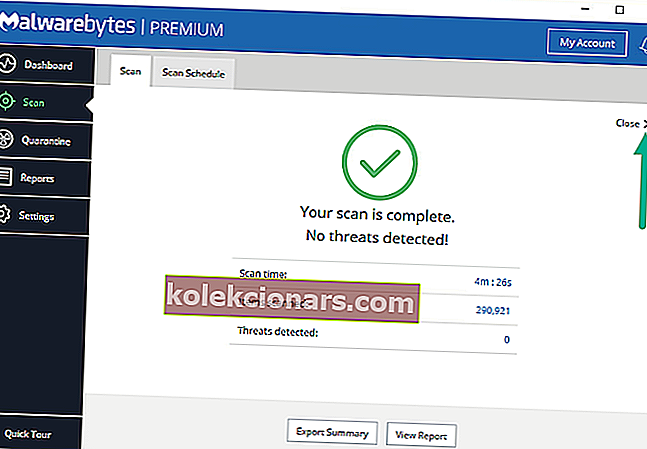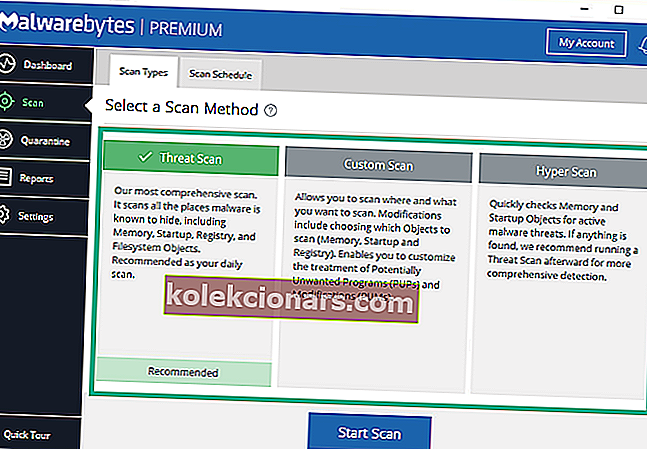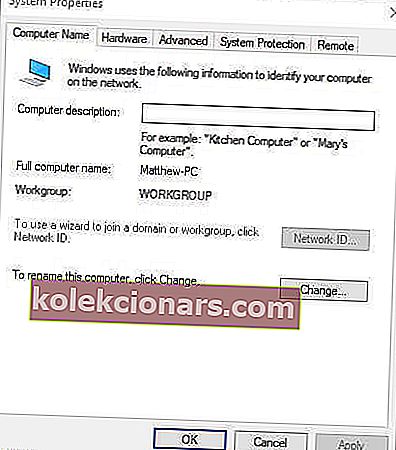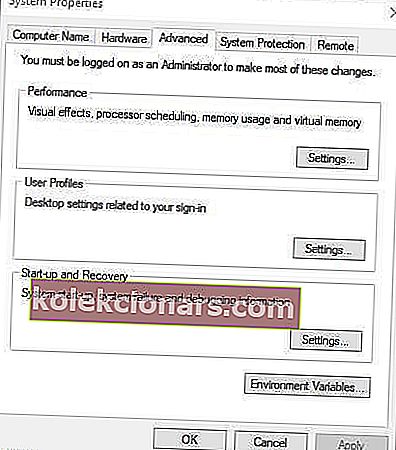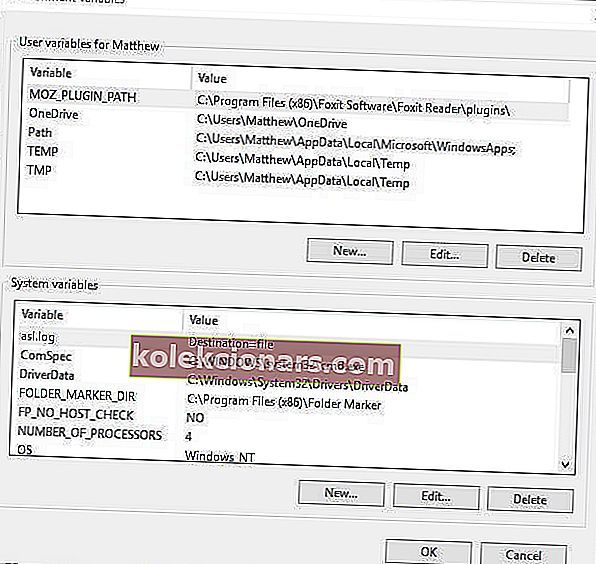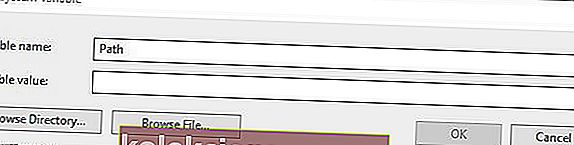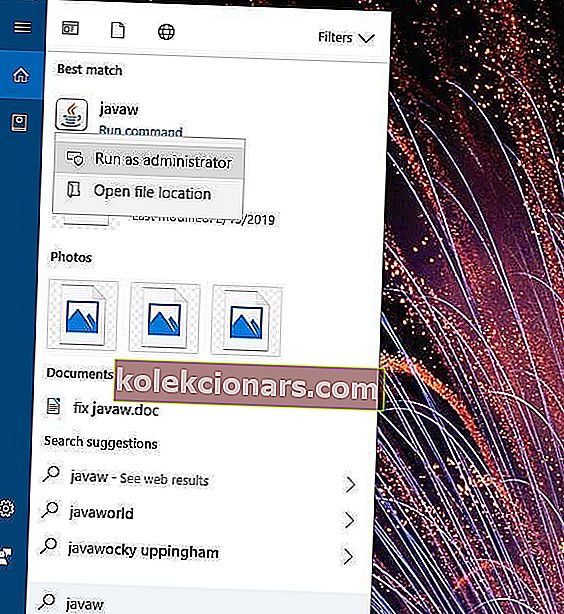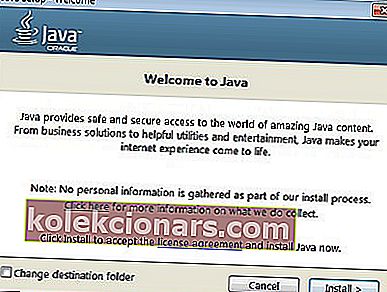- Saskaroties ar kļūdu, Windows nevar atrast javaw.exe, ir nomākta, mēģinot palaist Java programmas.
- Lai to ātri atrisinātu, varat veikt ātru ļaunprātīgas programmatūras skenēšanu ar Malwarebytes vai pārinstalēt Java.
- Nevilcinieties sekot tēmai mūsu vietnē un pārbaudiet arī šo Java sadaļu.
- Problēmu novēršana ir mūsu īpatnība, tāpēc bez vilcināšanās pievienojiet grāmatzīmi mūsu Windows 10 kļūdu centram.

Javaw.exe ir process, kas palaiž Java programmas (iekļaujot jar failus). Tomēr, mēģinot palaist Java programmatūru, dažiem lietotājiem Windows nevar atrast kļūdas ziņojumu javaw.exe .
Pilns kļūdas ziņojums norāda: Windows nevar atrast javaw.exe. Pārliecinieties, vai esat pareizi ierakstījis vārdu, un pēc tam mēģiniet vēlreiz. Šie ir daži no labākajiem šī kļūdas ziņojuma labojumiem.
Ko darīt, ja operētājsistēmā Windows 10 trūkst javaw.exe?
1. Meklējiet ļaunprātīgu programmatūru
- Lai sāktu procedūru, atveriet Windows operētājsistēmu Malwarebytes.
- Pēc tam noklikšķiniet uz Skenēt> Skenēšanas veidi .
- Ja tiek parādīts ziņojums Jūsu skenēšana ir pabeigta , noklikšķiniet uz Aizvērt X, lai skatītu skenēšanas veidus.
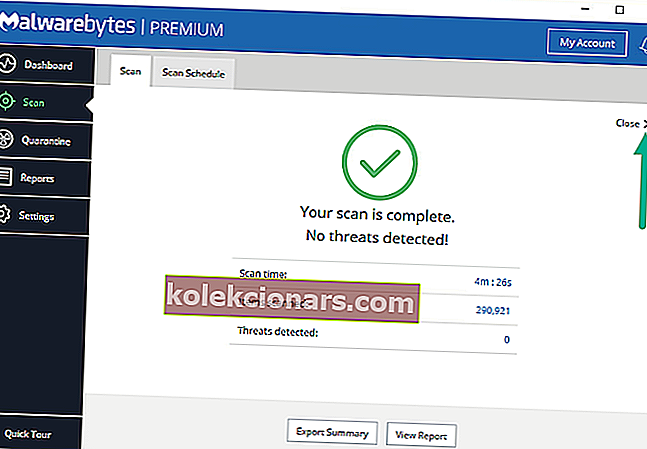
- Izvēlieties vienu no šīm skenēšanas metodēm: draudu skenēšana , pielāgota skenēšana , hiper skenēšana .
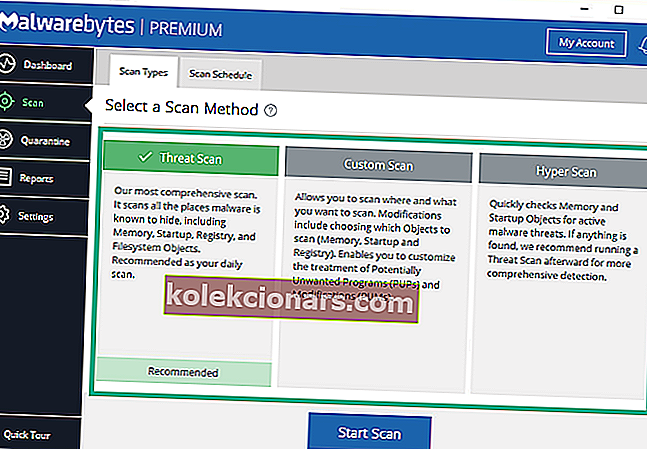
- Malwarebytes karantīnā ievietos visu, ko skenēšana atklāj.
Windows nevar atrast javaw.exe kļūdas bieži izraisa ļaunprātīgu programmatūru. Tātad visaptveroša skenēšana ar Malwarebytes varētu būt potenciāla izšķirtspēja.
Mēs iesakām Malwarebytes, pamatojoties uz to, ka tā reāllaikā aptur ļaunprātīgu programmatūru un novērš piekļuvi potenciāli ļaunprātīgām vietnēm un no tām.
Ja jūsu ierīcē tā vēl nav, mēs varam tikai ieteikt to mainīt uzreiz. Pats labākais, ka jums ir 14 dienas, lai izmēģinātu Premium versiju.
Iespējams, ka novērtēsiet tā vienkāršību un turpināsiet skenēt datoru vismaz reizi nedēļā.

Malwarebytes
Lietotāji, kuri meklē uzlabotu aizsardzību pret ļaunprātīgu programmatūru un ērtu lietošanu, nevar kļūdīties ar Malwarebytes! Bezmaksas izmēģinājums Apmeklējiet vietni2. Pievienojiet Javaw.exe ceļu uz vides mainīgā ceļu
- Nospiediet Windows taustiņu + R, lai palaistu palaist.
- Ievadiet sysdm.cpl sadaļā Run un noklikšķiniet uz Labi, lai atvērtu tieši zemāk redzamo logu.
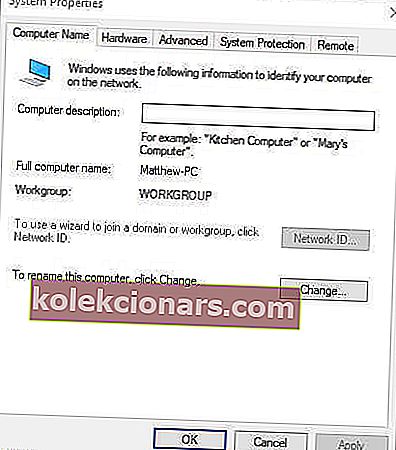
- Atlasiet cilni Papildu.
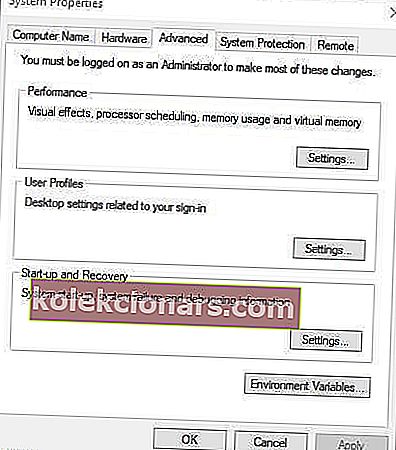
- Nospiediet pogu Vides mainīgie , lai atvērtu logu zemāk esošajā momentuzņēmumā.
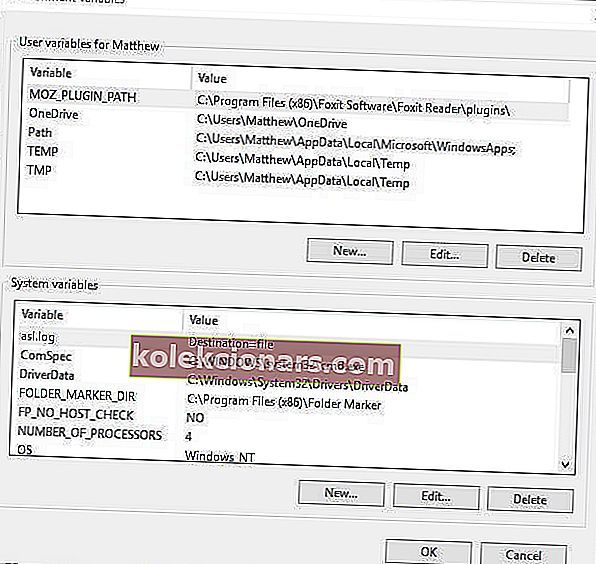
- Sadaļā Sistēmas mainīgie noklikšķiniet uz pogas Jauns, lai atvērtu jaunu sistēmas mainīgā logu.
- Tekstlodziņā Mainīgais nosaukums ievadiet ceļu .
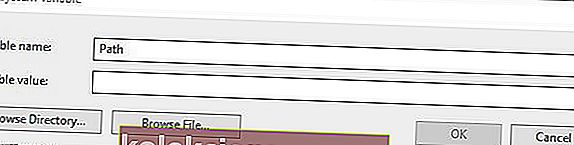
- Pēc tam ievadiet precīzu faila javaw.exe ceļu. Noklusējuma javaw.exe ceļš varētu būt kaut kas līdzīgs
C:\Program files(x86)\java\jre7\bin, vaiC:\Program files(x86)\java\jre8\binuz 64 bitu Windows platformas. - Ja neesat pārliecināts, kuru ceļu ievadīt, nospiediet Windows taustiņu + Q karsto taustiņu, lai atvērtu programmu Cortana. Pēc tam meklēšanas lodziņā ievadiet java .
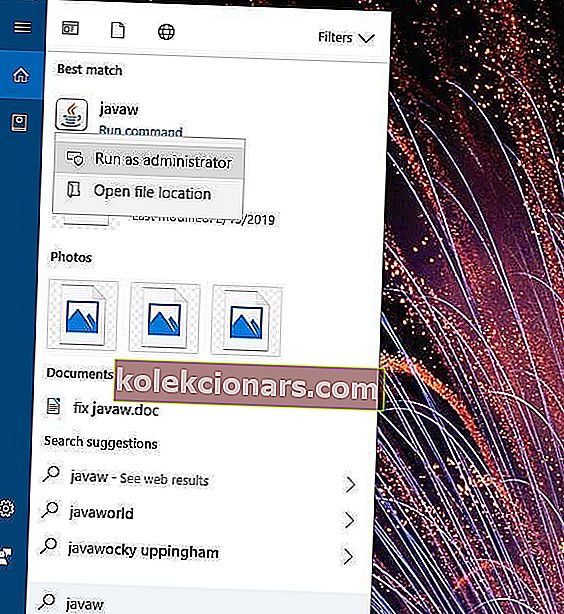
- Ar peles labo pogu noklikšķiniet uz javaw un atlasiet Open file location .
- Pēc tam File Explorer atvērs mapi, kurā ir javaw.exe. Logā Jauns sistēmas mainīgais ievadiet mapē Ceļš atvērto mapes ceļu Mainīgā vērtība.
- Nospiediet pogu Labi logā Jauns sistēmas mainīgais.
- Logā Vides mainīgie noklikšķiniet uz Labi .
Kļūda javaw.exe bieži rodas tāpēc, ka Windows nevar atrast Java programmu. Tātad, precīza javaw.exe ceļa pievienošana sistēmas mainīgajiem bieži novērš Windows nevar atrast javaw.exe kļūdu.
Izpildiet iepriekš minētās vadlīnijas, lai pievienotu jaunu javaw.exe sistēmas mainīgā ceļu.
3. Pārinstalējiet Java
- Java atkārtota instalēšana var arī novērst javaw.exe kļūdu lietotājiem ar novecojušām Java versijām. Lai pārinstalētu Java, ievadiet appwiz.cpl sadaļā Izpildīt un noklikšķiniet uz Labi .

- Atlasiet Java un noklikšķiniet uz Atinstalēt .
- Atvērtajā dialoglodziņā atlasiet opciju Jā .
- Pēc Java atinstalēšanas restartējiet Windows.
- Lejupielādējiet Java instalēšanas programmu.
- Noklikšķiniet uz Java instalēšanas faila, lai atvērtu zemāk redzamo iestatīšanas logu.
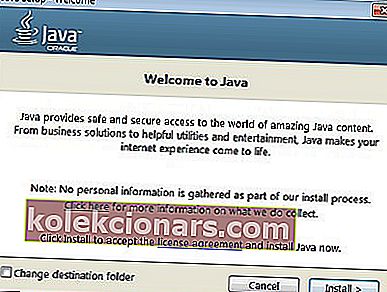
- Šajā logā nospiediet pogu Instalēt .
Šīs ir trīs izšķirtspējas, kas, iespējams, atrisinās Windows , vairumam lietotāju nevar atrast kļūdu javaw.exe . Pēc tam varat atvērt Java programmu, izlabojot javaw.exe kļūdu.
Tā kā jūsu mērķis ir iegūt šo rezultātu pēc iespējas ātrāk, rīkojoties, izmantojiet tos pašus risinājumus:
- javaw.exe nav atrasts - lietotāji apraksta, ka viņi savā datorā turpina redzēt to pašu ziņojumu. Tā kā tā nevar atrast darbojošos Java instalāciju, mēs varam ieteikt tikai to pārinstalēt.
- Windows nevar atrast javaw.exe ASDM - ir gadījumi, kad lietotāji var pat nesaņemt ASDM palaidēja pieteikšanās lodziņu. Pieņemot, ka šī kļūda jums nav sveša, ātra ierīces skenēšana ir gudrs solis.
FAQ: Uzziniet vairāk par javaw.exe / Jar failiem
- Kas ir javaw.exe?
Javaw.exe ir process, kas izpilda Java programmas. Atšķirībā no java.exe, šajā gadījumā neviena konsole vai logs nav saistīts ar izpildi.
- Kā atvērt Jar failu?
Ja Java ir instalēta, jums jāatver binārais fails Jar File with Java (TM) Platform SE, kā aprakstīts šajā rokasgrāmatā, kas veltīta Jar failu palaišanai sistēmā Windows 10.
- Vai Java lejupielāde ir droša?
Nav īsta pamata uztraukties par likumīgā Java spraudņa iegūšanu. Tomēr ir daudz viltotu uznirstošo logu, kas var maldināt jūs lejupielādēt ļaunprātīgu programmatūru, nevis Java.
Redaktora piezīme . Šis ziņojums sākotnēji tika publicēts 2019. gada februārī, un kopš tā laika tas ir atjaunināts un atjaunināts 2020. gada jūlijā, lai iegūtu svaigumu, precizitāti un vispusību.